Win7电脑路由器怎么设置无线网络?
2016-02-25 13:49作者:xiaoxiao
很多家庭都在使用宽带连接网络,但是无线网络已经占据了很高的地位,因为可以不用网线那么麻烦了,设置好以后,还可以同时在手机或平板中使用,非常方便,只是很多用户都不会设置无线路由器,这些智能设备中都已具备Wifi功能,所以我们有必要学习一下用路由器设置无线网络,那么接下来,就让小编详细的为大家介绍一下Win7电脑路由器设置无线网络的方法。
具体操作步骤如下:
准备一个无线路由器,先把电源接通,然后插上网线,进线插在wan口(一般是蓝色口),然后跟电脑连接的网线就随便插哪一个lan口。
1、连接好无线路由器后,在浏览器输入在路由器看到的地址,一般是192.168.1.1(当然如果你家是用电话线上网那就还要多准备一个调制调解器,俗称“猫”)。
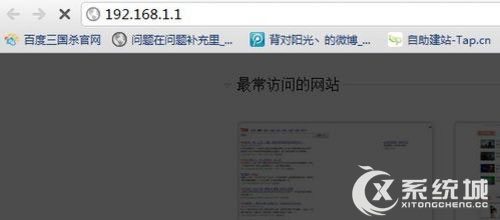
2、进入后会看到输入相应的帐号跟密码,一般新买来的都是admin。
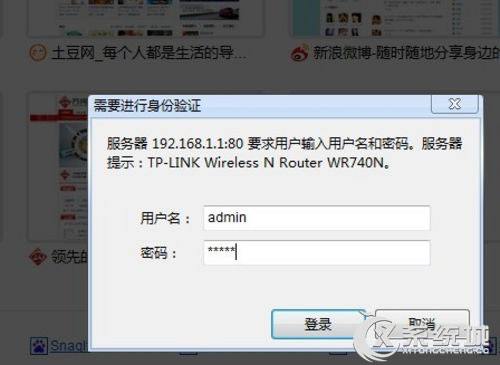
3、确实后进入操作界面,你会在左边看到一个设置向导,进击进入(一般的都是自动弹出来的)。
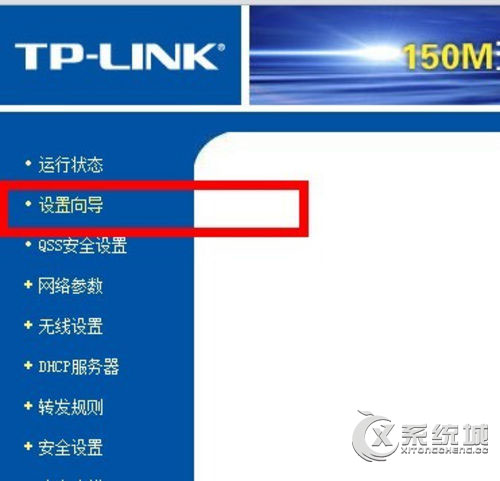
4、进入设置向导的界面。
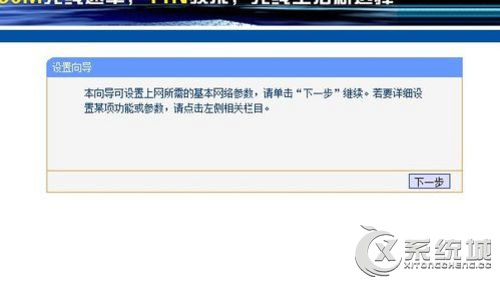
5、点击下一步,进入上网方式设置,我们可以看到有三种上网方式的选择,如果你家是拨号的话那么就用PPPoE。动态IP一般电脑直接插上网络就可以用的,上层有DHCP服务器的。静态IP一般是专线什么的,也可能是小区带宽等,上层没有DHCP服务器的,或想要固定IP的。因为我拨号所以选择pppoe。
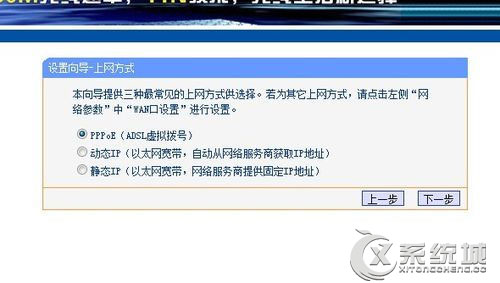
6、选择PPPOE拨号上网就要填上网帐号跟密码,这个应该大家都明白,开通宽带都会有帐号跟,填进去就OK啦。
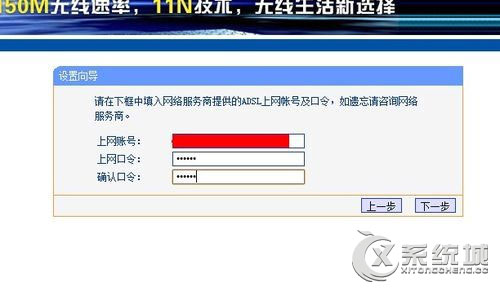
7、然后下一步后进入到的是无线设置,我们可以看到信道、模式、安全选项、SSID等等,一般SSID就是一个名字,你可以随便填,然后模式大多用11bgn.无线安全选项我们要选择wpa-psk/wpa2-psk,这样安全,免得轻意让人家破解而蹭网。
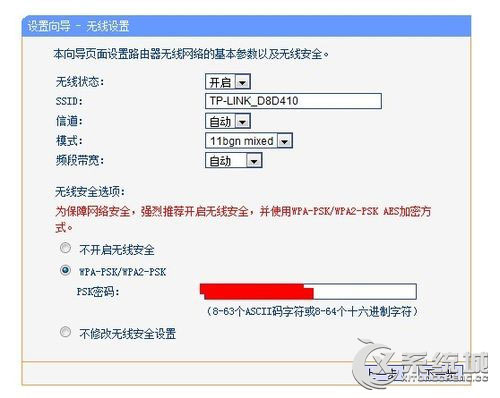
8、下一步就设置成功啦。
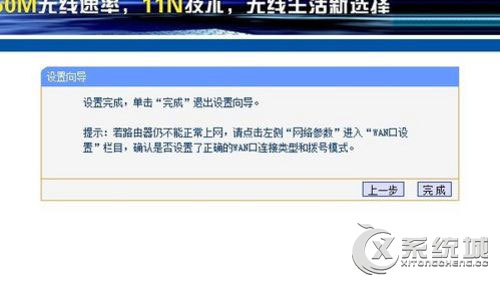
9、点击完成,路由器会自动重启,这时候你耐心等待吧。成功后出现的界面。
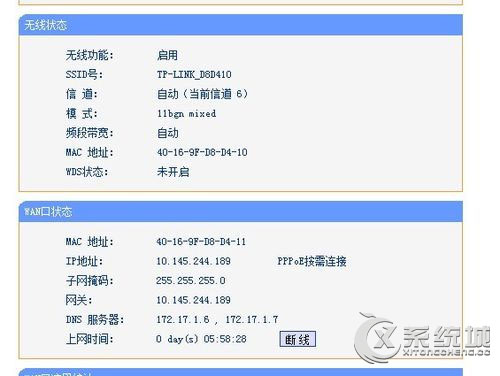
以上介绍的就是Win7电脑路由器设置无线网络的方法,设置好之后,就可以为手机或平板提供无线网络了,一般都会带有说明书的,一看就明白。